Cách tích hợp AI vào Word và Excel để tối ưu hóa hiệu suất làm việc
Nội dung bài viết
Bạn đã sử dụng Word và Excel trong nhiều năm nhưng có thể chưa biết cách tích hợp AI để tăng tốc công việc? Bài viết này từ Tripi sẽ hướng dẫn bạn chi tiết chỉ với vài thao tác đơn giản, giúp bạn sở hữu một "trợ lý ảo" ngay trong tầm tay, nâng cao chất lượng và hiệu quả công việc văn phòng. Hãy cùng khám phá ngay!

Với sự hỗ trợ liên tục từ mô hình AI , bạn không cần phải chuyển đổi giữa các phần mềm khác nhau. Điều này giúp tiết kiệm thời gian, tăng động lực và duy trì sự tập trung trong quá trình làm việc.
I. Hướng dẫn chi tiết cách tích hợp vào Word và Excel
Để khai thác tối đa những tính năng ưu việt của trong Word và Excel, bạn chỉ cần cài đặt Tiện ích mở rộng GPT for Excel Word. Hãy cùng theo dõi các bước dưới đây để tích hợp tiện ích này một cách nhanh chóng và hiệu quả.
Bước 1: Đầu tiên, truy cập trang cài đặt tiện ích mở rộng GPT for Excel Word >> Nhấn vào "Open in Word" hoặc "Open in Excel" để bắt đầu.
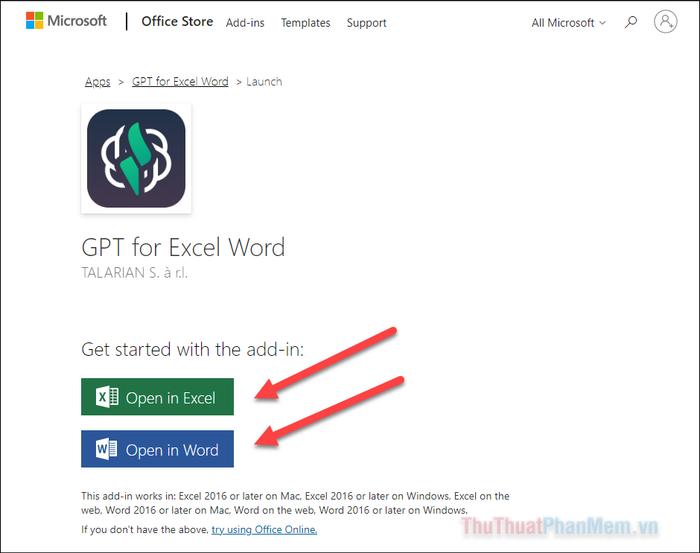
Bước 2: Chọn Trust this Add-in để xác nhận và tiếp tục quá trình cài đặt tiện ích mở rộng cho Word và Excel.
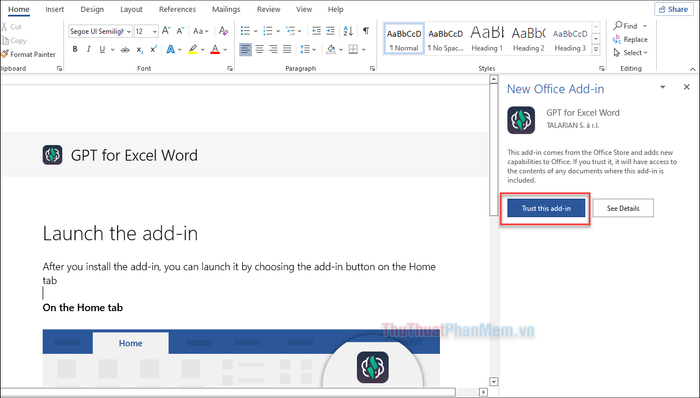
Bước 3: Sau khi hoàn tất cài đặt, tiện ích mở rộng for Excel Word sẽ xuất hiện ngay tại tab Home của phần mềm. Bạn chỉ cần nhấp vào biểu tượng GPT for Excel Word trên thanh công cụ để bắt đầu sử dụng.
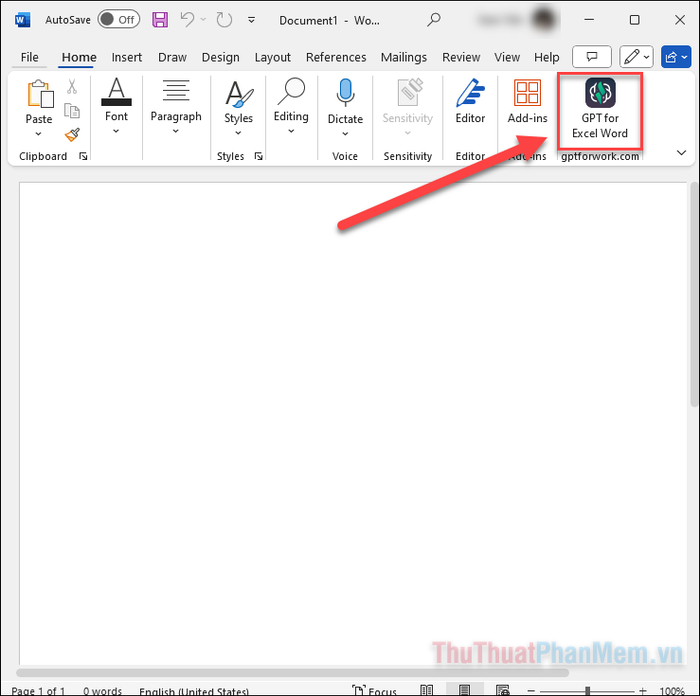
Bước 4: Tiện ích sẽ yêu cầu bạn đăng nhập bằng tài khoản Microsoft. Hãy nhấn vào Sign in with Microsoft để tiếp tục.
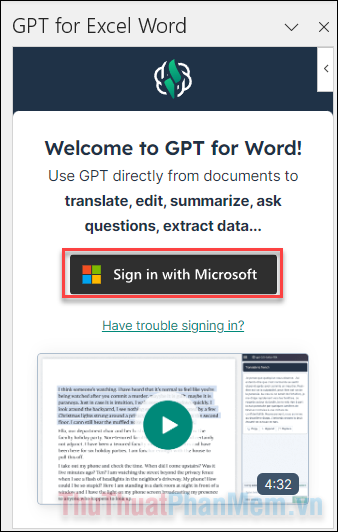
Nhấn Accept tại màn hình xác minh để hoàn tất quá trình thiết lập.
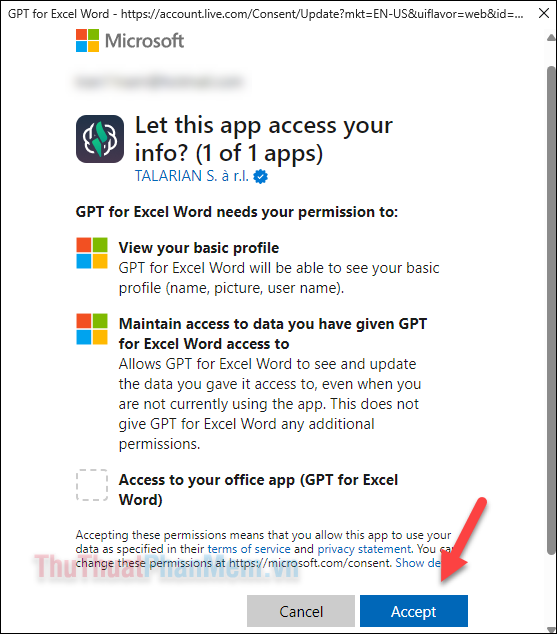
Ngay lập tức, giao diện chat của GPT sẽ hiển thị, cho phép bạn khám phá và tận dụng những tính năng đột phá của công cụ này.
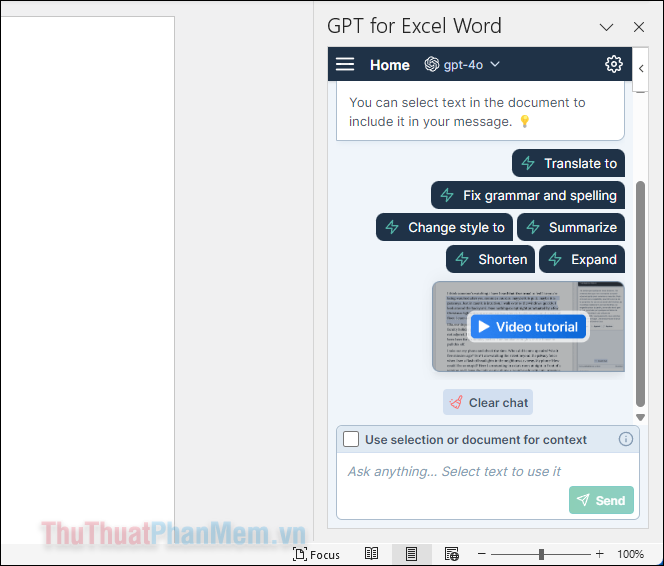
Nhờ tiện ích AI này, bạn có thể tận dụng khả năng xử lý ngôn ngữ tự nhiên của để hỗ trợ viết lách, kiểm tra lỗi chính tả, tóm tắt văn bản và nhiều tính năng hữu ích khác ngay trong tài liệu Word của mình.
Đối với Excel, tiện ích mở rộng mang đến những hỗ trợ đa dạng như Định dạng dữ liệu, Chỉnh sửa văn bản, Dịch thuật, Tóm tắt thông tin, Phân loại và Sắp xếp dữ liệu,... giúp tối ưu hóa quá trình làm việc với bảng tính.
II. Những ứng dụng thực tế của trong Word và Excel
1. Dịch văn bản
Với , bạn có thể dễ dàng dịch toàn bộ tài liệu hoặc các đoạn văn bản cụ thể sang hầu hết các ngôn ngữ. Chỉ cần chọn đoạn văn bản cần dịch, sẽ cung cấp bản dịch chính xác và chất lượng nhất.
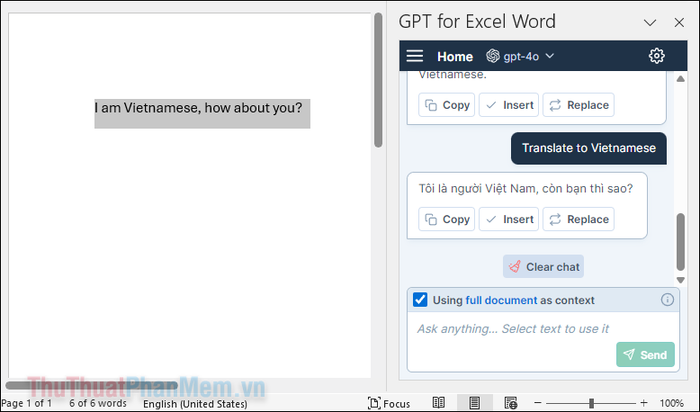
2. Tóm tắt tài liệu
tỏ ra vô cùng hữu ích khi có thể xử lý đa nhiệm trong Word và Excel, từ việc tóm tắt nhanh các báo cáo, nghiên cứu, bài viết đến những tài liệu dài và phức tạp. Chỉ cần chọn đoạn văn bản và yêu cầu tóm tắt. Bạn còn có thể điều chỉnh độ dài bản tóm tắt theo ý muốn.
3. Trợ lý đọc hiểu thông tin
Việc đọc và hiểu thông tin, đặc biệt là từ các tài liệu phức tạp hoặc kỹ thuật, có thể là một thách thức. trong Word và Excel sẽ trở thành trợ lý đọc hiểu AI cá nhân, hỗ trợ bạn ngay trong Microsoft Word và Excel.
Với tính năng này, bạn chỉ cần chọn bất kỳ đoạn văn bản nào và yêu cầu giải thích. Không cần mở Wikipedia hay tra cứu bên ngoài, sẽ cung cấp thông tin ngay trong tài liệu của bạn. Ngoài định nghĩa, bạn còn có thể yêu cầu mở rộng chủ đề, tạo ví dụ minh họa, hoặc kết nối với các ý tưởng liên quan.
4. Trích xuất thông tin chính
có khả năng trích xuất và tổng hợp các chủ đề, từ khóa quan trọng, cũng như xác định các thuật ngữ chuyên ngành cần giải thích trong tài liệu. Điều này giúp bài viết của bạn trở nên rõ ràng, mạch lạc và hữu ích hơn.
Một số cách để trích xuất thông tin chính bao gồm:
- Yêu cầu xác định các chủ đề hoặc khái niệm chính trong tài liệu, giúp bạn có cái nhìn tổng quan về các lĩnh vực và chủ đề trọng tâm.
- Yêu cầu liệt kê các từ khóa chính hoặc thuật ngữ chuyên ngành quan trọng, giúp xác định những vấn đề cốt lõi.
- Yêu cầu làm nổi bật các phần cần chú thích hoặc giải thích thêm, nâng cao chất lượng và độ rõ ràng của văn bản.
5. Chỉnh sửa và nâng cao chất lượng văn bản
Hãy tận dụng khả năng xử lý ngôn ngữ tiên tiến của để kiểm tra và cải thiện tài liệu của bạn. hỗ trợ kiểm tra chính tả, ngữ pháp, cấu trúc câu, giọng điệu và nhiều yếu tố khác, giúp tối ưu hóa nội dung bài viết một cách chuyên nghiệp.
Bạn cũng có thể yêu cầu đánh giá tài liệu trong Word và Excel dưới góc nhìn của các chuyên gia như biên tập viên, nhà văn, hoặc nhà quảng cáo. Điều này giúp bạn học hỏi và nâng cao chất lượng bài viết một cách hiệu quả.
Trên đây là hướng dẫn chi tiết cách tích hợp AI vào Word và Excel để tối ưu hóa hiệu suất làm việc. Dù là tài liệu đơn giản hay phức tạp, đều có thể trở thành trợ thủ đắc lực, giúp bạn tiết kiệm thời gian và nâng cao chất lượng công việc. Hãy áp dụng ngay hôm nay để trải nghiệm sự khác biệt! Tripi xin cảm ơn bạn đã theo dõi bài viết.
Có thể bạn quan tâm

Top 10 Địa chỉ uy tín mua ghế massage chất lượng tại Thanh Hóa

Top 10 mẹo làm mát phòng trọ mùa hè đơn giản mà hiệu quả

Tuyển tập những mẫu cắm hoa sen đẹp mê hồn

Acro Yoga là gì? Khám phá lợi ích tuyệt vời của bộ môn độc đáo này

Top 5 địa chỉ mua chăn ga gối đệm chất lượng, giá ưu đãi nhất tại quận Thanh Xuân, Hà Nội


